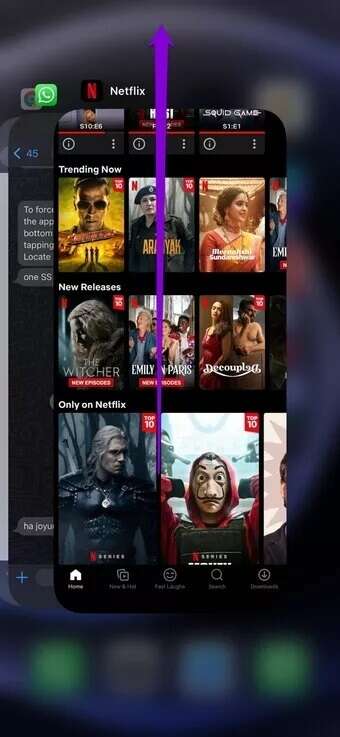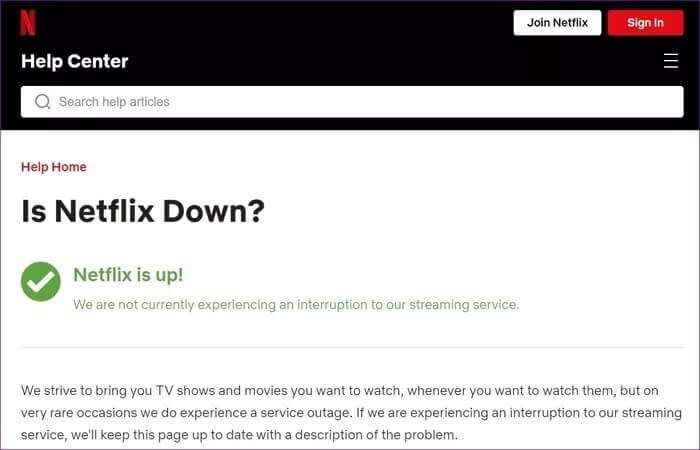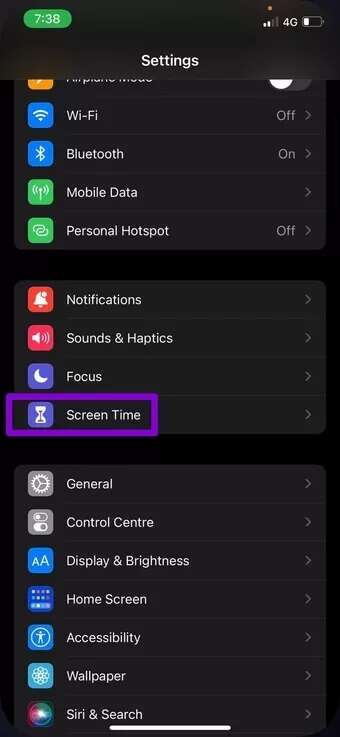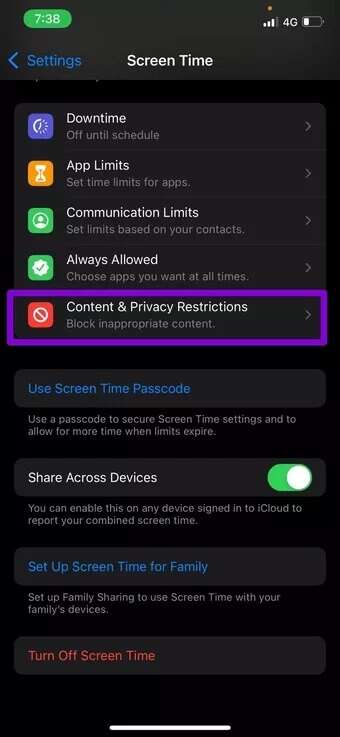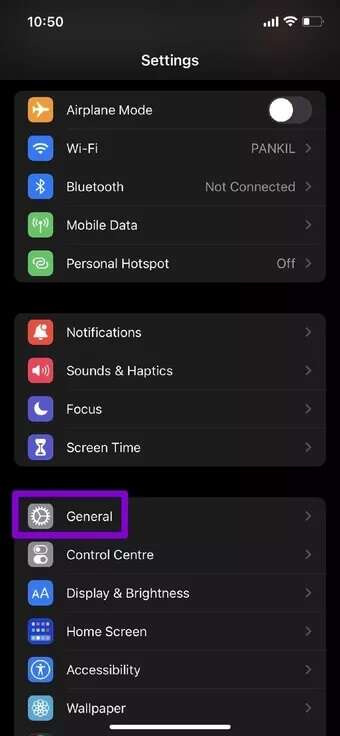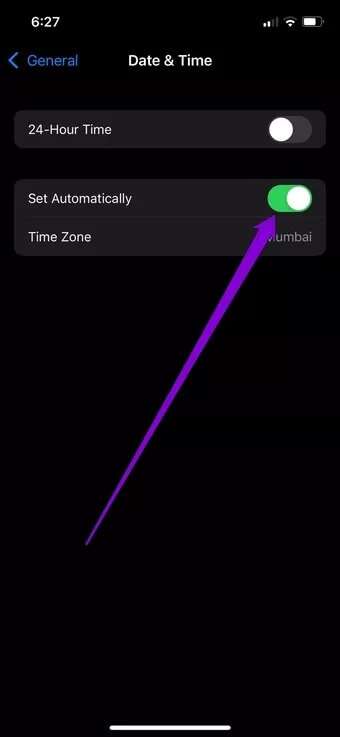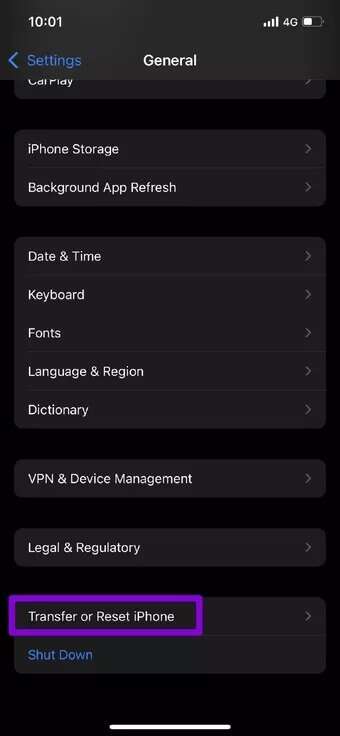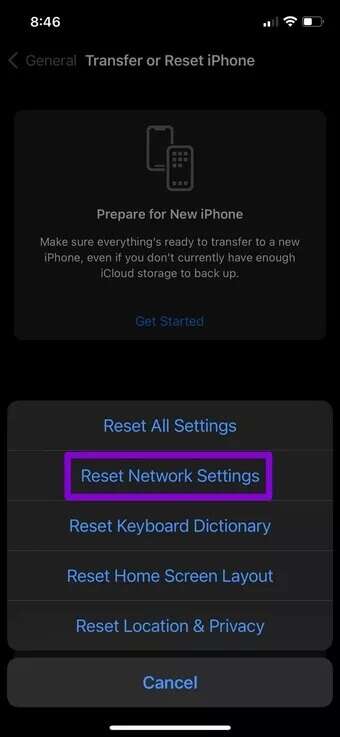أفضل 8 طرق لإصلاح عدم عمل تطبيق Netflix على iPhone
لا يوجد شيء مزعج أكثر من الاستعداد لمشاهدة العرض المفضل لديك على Netflix ، فقط لمعرفة أن التطبيق لا يعمل. كان هذا يحدث للعديد من مستخدمي iPhone الذين أبلغوا عن حالات فشل فيها تطبيق Netflix في بث المحتوى أو توقف عن العمل تمامًا. في حين أن مثل هذه الانقطاعات يمكن أن تفسد مزاجك بسهولة ، فإن العمل في طريقك من خلال الحلول الواردة في هذا الدليل يجب أن يعيدك إلى مشاهدة برامجك المفضلة بنهم في أي وقت من الأوقات. لذلك ، دون مزيد من اللغط ، دعنا نبدأ ونقم بإصلاح عدم عمل تطبيق Netflix على iPhone.
1. أعد تشغيل التطبيق
في بعض الأحيان ، قد تفشل التطبيقات الموجودة على هواتفنا في البدء بشكل صحيح وتتعرض لأخطاء. Netflix لا يختلف. لحسن الحظ ، إذا كان هناك خلل بسيط ، فإن إعادة تشغيل التطبيق ستؤدي إلى الحيلة في كثير من الأحيان.
لفرض إغلاق Netflix على iPhone ، قم بإظهار مبدل التطبيق عن طريق التمرير من أسفل الشاشة (أو انقر نقرًا مزدوجًا على زر الصفحة الرئيسية). حدد موقع تطبيق Netflix واسحب لأعلى عليه لتجاهله.
قم بتشغيل تطبيق Netflix لمعرفة ما إذا كان يعمل بشكل جيد.
2. تحقق من اتصال الإنترنت
إذا كنت تواجه مشكلات في تنزيل المحتوى المفضل لديك أو بثه في تطبيق Netflix ، فأنت بحاجة إلى التحقق من اتصالك بالإنترنت. غالبًا ما يكون اتصال الشبكة الضعيف أو غير المتسق هو السبب الرئيسي وراء مثل هذه المشكلات.
لاختبار قوة اتصالك بالإنترنت ، جرّب بث مقطع فيديو على YouTube أو إجراء اختبار سرعة على جهاز iPhone الخاص بك. يمكنك أيضًا التبديل إلى اتصال إنترنت مختلف إن أمكن.
3. تحقق من حالة خادم NETFLIX
بعد ذلك ، تحتاج إلى التحقق مما إذا كانت هناك أي مشاكل انقطاع التيار في Netflix. إذا كان خادم Netflix يواجه مشكلات ، فمن الطبيعي أن تواجه مشكلات مع تطبيق Netflix. لحسن الحظ ، تحتفظ Netflix بصفحة مساعدة للتحقق من حالة خدمتها. يمكنك زيارة تلك الصفحة لمعرفة ما إذا كانت هناك أية مشكلات.
تحقق مما إذا كان Netflix معطلاً
4. تحقق من إعدادات وقت الشاشة
يؤدي تمكين قيود المحتوى على iPhone إلى تقييد بعض التطبيقات وأنواع المحتوى والتقييمات وما إلى ذلك. إذا سبق لك استخدام Screen Time على iPhone لتمكين أي قيود ، فقد يمنع Netflix من بث المحتوى على جهاز iPhone الخاص بك. إليك كيفية تعطيل هذه القيود.
الخطوة 1: افتح تطبيق الإعدادات على جهاز iPhone وانتقل إلى Screen Time.
الخطوة 2: اضغط على قيود المحتوى والخصوصية وقم بتبديل المفتاح لإيقاف تشغيله.
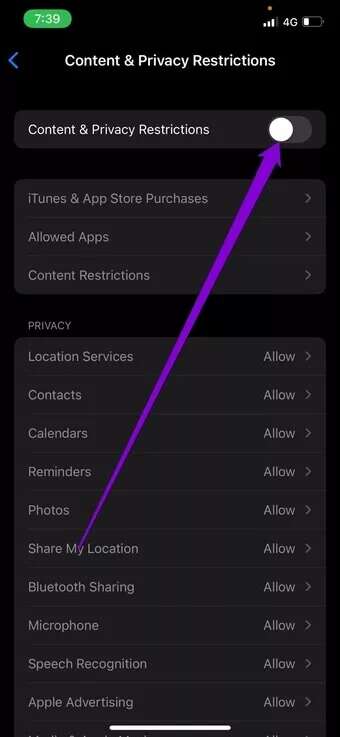
بمجرد الانتهاء من ذلك ، أعد تشغيل تطبيق Netflix لترى أنه يمكنك دفق المحتوى الآن.
5. تحقق من التاريخ والوقت على IPHONE
إذا كان جهاز iPhone الخاص بك يحتوي على تاريخ أو وقت غير صحيحين ، فقد يفشل تطبيق Netflix في الاتصال بالخوادم. يمكنك ضبط iPhone الخاص بك لاستخدام الوقت الذي توفره الشبكة لتجنب مثل هذه التناقضات. إليك الطريقة.
الخطوة 1: قم بتشغيل تطبيق الإعدادات على جهاز iPhone الخاص بك وانتقل إلى عام.
الخطوة 2: اضغط على التاريخ والوقت. قم بتبديل المفتاح الموجود بجوار الإعداد تلقائيًا.
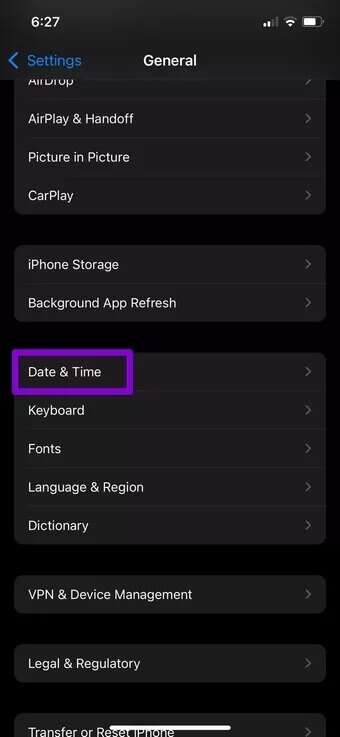
6. إعادة ضبط إعدادات الشبكة
السبب الآخر الذي قد يجعلك تواجه مشكلة في استخدام تطبيق Netflix هو عدم اتصال Wi-Fi أو استمرار انخفاض الإشارة. في هذه الحالة ، يمكنك إعادة تعيين إعدادات الشبكة على جهاز iPhone الخاص بك لحل أخطاء الشبكة هذه. تابع القراءة لمعرفة كيفية القيام بذلك.
لاحظ أن إعادة ضبط إعدادات الشبكة سيؤدي إلى مسح جميع شبكات Wi-Fi المحفوظة ، وأجهزة Bluetooth ، وإعدادات الشبكة المفضلة ، وسيتعين عليك إعدادها مرة أخرى.
الخطوة 1: افتح الإعدادات على جهاز iPhone الخاص بك وانتقل إلى عام.
الخطوة 2: قم بالتمرير لأسفل للنقر على نقل أو إعادة تعيين iPhone.
خطوة 3: اضغط على إعادة تعيين واختر إعادة تعيين إعدادات الشبكة من القائمة الناتجة.
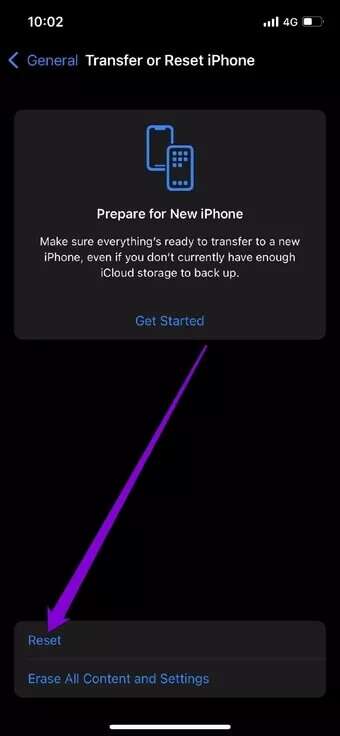
أدخل كلمة مرور شاشة القفل الخاصة بك وانقر على مربع تأكيد إعادة تعيين إعدادات الشبكة لبدء عملية الاستعادة.
7. تحديث تطبيق NETFLIX
قد تواجه مشكلات أثناء استخدام تطبيق Netflix إذا كان إصدار التطبيق الحالي الذي تستخدمه به أخطاء أو قديم. وبالتالي ، يوصى بتحديث تطبيق Netflix إلى أحدث إصدار متاح.
8. إعادة تثبيت تطبيق NETFLIX
أخيرًا ، إذا لم يعمل أي من الحلول المذكورة أعلاه ، فإن إلغاء تثبيت تطبيق Netflix وإعادة تثبيته هو أفضل رهان لك. سيؤدي ذلك إلى مسح بيانات التطبيق ويجب أن يصلح المشكلات المتعلقة بالتطبيق.
العودة إلى التبريد
صعدت Netflix إلى قوائم الشعبية بفضل مجموعاتها الهائلة من العروض والأفلام. لسوء الحظ ، غالبًا ما يشعر المستخدمون بخيبة أمل بسبب مشكلات في تطبيق Windows الخاص به. لحسن الحظ ، لا يوجد شيء لا يمكن إصلاحه بقليل من استكشاف الأخطاء وإصلاحها، عبر الطرق المذكورة أعلاه نأمل أنك قد تمكنت من إصلاح عدم عمل تطبيق Netflix على iPhone